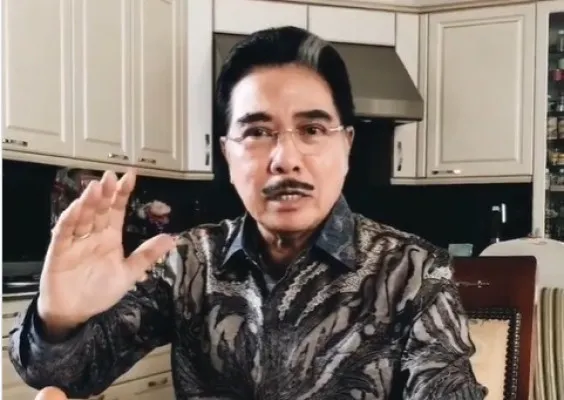Aplikasi Move to iOS adalah aplikasi resmi dari Apple yang memungkinkan kamu untuk memindahkan data dari Android ke iPhone. Kamu bisa mengunduhnya langsung dari Google Play Store dengan mencari Move to iOS. Setelah aplikasi terpasang di Android, buka aplikasi tersebut dan ikuti petunjuk yang ada.
3. Siapkan iPhone Baru Kamu
Pastikan iPhone yang kamu gunakan masih dalam kondisi baru dan belum terpasang aplikasi atau data lainnya. Jika iPhone sudah digunakan sebelumnya, kamu perlu mereset perangkat terlebih dahulu. Berikut langkah-langkah mereset iPhone:
- Masuk ke Settings > General > Transfer or Reset iPhone.
- Pilih Erase All Content and Settings dan masukkan password Apple ID kamu.
- Setelah reset selesai, kamu bisa mulai pengaturan awal.
4. Mulai Proses Pemindahan Data
Saat iPhone sudah direset dan dalam kondisi siap, sambungkan iPhone dan Android ke Wi-Fi yang sama. Lanjutkan dengan langkah berikut:
- Pada iPhone, pilih Set Up Manually dan klik Continue.
- Pilih Move Data from Android di menu Apps & Data.
- Aplikasi Move to iOS di Android akan meminta kamu untuk memasukkan kode yang muncul di iPhone.
- Setelah koneksi berhasil, pilih Transfer WhatsApp dan klik Start untuk memulai pemindahan data.
5. Menyelesaikan Proses Pemindahan
Tunggu beberapa saat hingga proses transfer selesai. Setelah itu, lanjutkan dengan pengaturan iPhone hingga selesai.
6. Restore Chat WhatsApp di iPhone
- Setelah proses pengaturan iPhone selesai, buka App Store dan unduh aplikasi WhatsApp.
- Buka aplikasi WhatsApp dan login menggunakan nomor yang sama dengan yang digunakan di Android.
- Verifikasi nomor kamu dengan kode yang dikirimkan ke Android.
- Setelah berhasil login, klik Start untuk memulai proses restore data.
Sekarang, chat WhatsApp dari Android Anda telah berhasil dipindahkan ke iPhone tanpa perlu menggunakan kabel atau PC. Semua data chat kamu, baik percakapan pribadi maupun grup, akan tampil di WhatsApp iPhone kamu.
Dengan mengikuti langkah-langkah di atas, kamu bisa memindahkan chat WhatsApp dari Android ke iPhone dengan mudah tanpa memerlukan perangkat tambahan seperti laptop atau kabel.
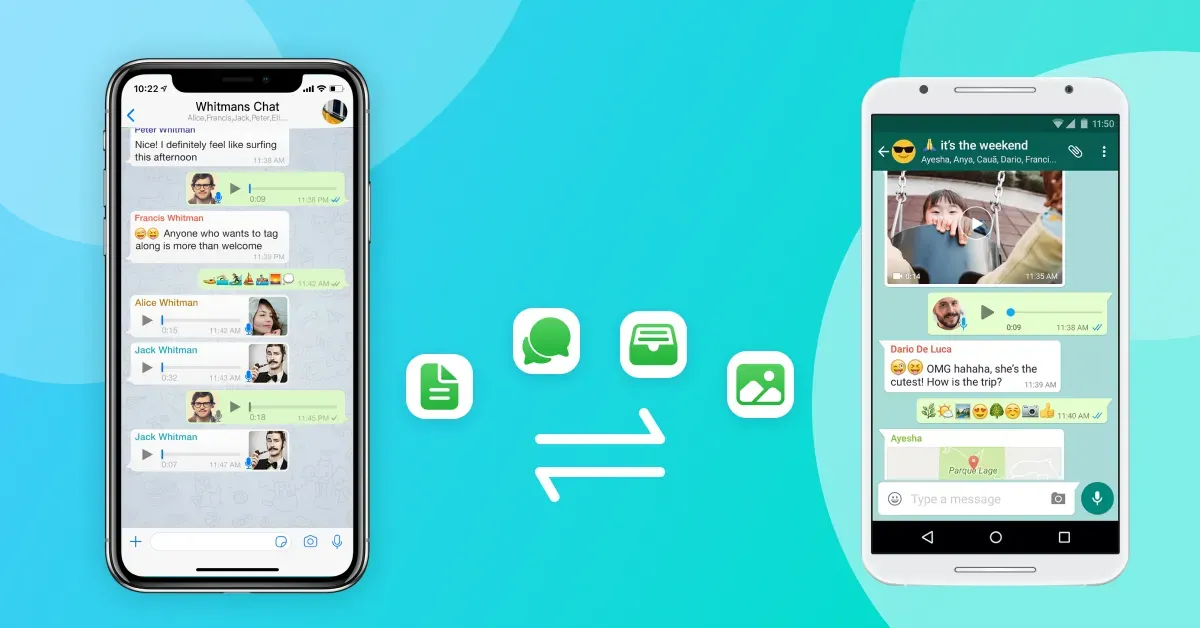
.png)

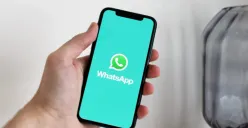

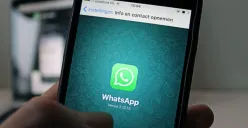



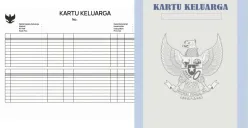




.png)